Как да си направим матов фон текст в Photoshop работилници - за фотографи
HELLO!
Да вървим!
Надписите върху изображението в Adobe Photoshop се прилагат много лесно. Но понякога искате да украсите картина не само на думи. В този момент можете да се опитате да добавите фон към текста. В този урок ще се поставят на етикета на фона на матирана.
Как да си направим матов фон текст в Photoshop?

Първо се отвори с помощта на Adobe Photoshop софтуер, който си представя, където искате да поставите на етикета. В нашия случай, този пейзаж с планински и хълмове. Матово фон текст в Photoshop ще бъдат създадени само с няколко действия. Тя ще се намира в долната част на изображението.
"Слоеве" панел отворен. Ако не се показва, поставете отметка в квадратчето за съответния показател в менюто "Прозорец". Или просто натиснете F7. Направете щракнете два пъти върху слоя "Background". Ще бъдете подканени да преименувате. Името на този слой "Пейзаж" или друго. Това ще отключи слой, ще бъде разрешено да изпълнят всяко действие с него. Въпреки, че в този случай, ние просто се опитват да поддържат ред в панела "Слоеве". В действителност, в бъдеще броят на слоевете може да бъде значително увеличен.
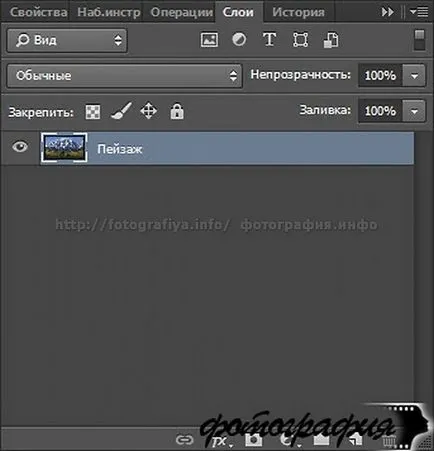
Текстът на фона на Photoshop: Rectangular Marquee Tool на
Сега може би си мислите, че е време да се постави текста на фона на Photoshop, но това не е толкова много надпис, ние ще публикуваме по-късно. Това ще бъде най-вероятно последната от нашите действия. В същото време, маркирате мястото, където искате фона матирана. За тази цел създаване на нов слой. Това се прави с помощта на комбинация от клавиши Ctrl + Shift + N или преход по пътя "Слоеве> New> Layer." Дайте този слой име "фон Мат."
Сега се ангажират на функцията "правоъгълна зона". Направете избор от размера, който искате. В нашия случай това е площта на един от краищата на изображението в друга.

След това изберете инструмента "Fill". Необходимо е да попълните в селекцията с бял цвят. За да изберете цвят, чифт площади в ляво на прозореца на програмата. Самата Наливане се извършва чрез едно кликване на левия бутон на мишката върху избраната област.
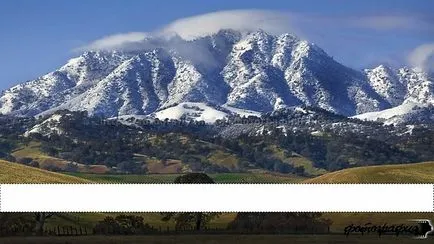
Фон на текст в Photoshop: Цвят на избор
Постепенно ние създадете фоново текстово в Photoshop, а след избора могат да бъдат отстранени. Това се прави с помощта на прехода по пътя "Изберете> Премахване на избора." Имайте предвид, че в момента е бял правоъгълник в отделен слой. Това може да се види в "Слоеве" панел. Отидете до този панел. Тук е необходимо да се привлече вниманието към параграф "Fill". Кликнете върху броя 100. Вие ще видите плъзгач, който е необходимо да се движи наляво, го доведе до 20%. След това кликнете върху "Fx" и изберете опцията в контекстното меню "Blending Options".

Ще се появи с всички сортове от диалоговия настройки слой кутия. Трябва да постигнем един красив прозрачен правоъгълна област. "Ход", отидете на раздела. В "Цвят", изберете бял цвят. За да се намали размера на два пиксела. Като местоположение, изберете опцията "извън" точка. Непрозрачност определя на 50%. Когато сте готови - натиснете бутона «OK».

Текст на прозрачен фон в Photoshop
Сега трябва да се леко модифициране на оригиналното изображение. За да се подсигурите, по-добре да правите промени в копието на слоя и след това вече ще създадем текст на прозрачен фон в Photoshop. Копие се прави много лесно. Превъртете съответния слой "пейзаж" панел и натиснете клавишна комбинация Ctrl + J. Или, плъзнете избрания слой на "Създаване на нов слой". Във всеки случай, панелът ще копирате слой.
Обърнете ляв клик върху копието на слоя. Сега задръжте натиснат клавиша Ctrl и левия бутон на мишката върху слоя "Мат фон" (не е нейното име). Вие ще се разпределят част от пейзажа слой разположен под създадена по-рано правоъгълника. На следващо място, отидете до "Filter> Blur> Gaussian Blur." Радиусът се увеличи до 20 пиксела. Ако резолюцията на снимката е много малък, обхвата може да бъде по-малко.
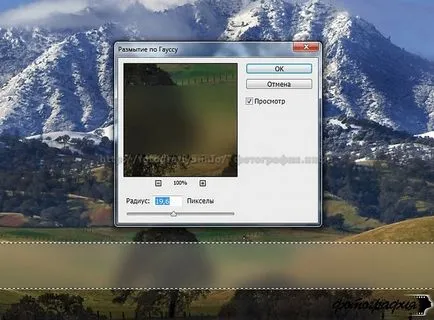
Направете нов слой. Как да го направя - вече знаете. Името на новия слой "Подобряване на заден план." В "Слоеве", е необходимо да го плъзнете към върха. Сега трябва да изтеглите избор на гърба с изображение матирана. Ако не направи ненужни действия, изборът ще бъде спасен, след като предишната операция.
Изберете инструмента "четка". Налягане намалява до 0%, сложи бял цвят. размер на четката зависи от разделителната способност на изображението. В този случай, достатъчно 30 пиксела. С четката върху необходимостта да се направят горните и долните ръбове на правоъгълната зона, за да ги облекчи. Когато приключите - понижаване на непрозрачността на 60%.
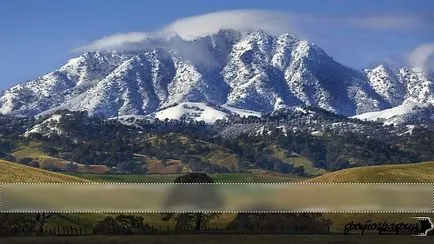
Допълнителна селекция могат да бъдат отстранени. Остава само да напишете някакъв текст. Това се прави с помощта на инструмент познат ни вече "Horizontal Type". След надписа можете да редактирате размера на шрифта, промяна на неговия вид и да направи други действия. Всичко зависи от вашето въображение.

В интернет можете да намерите готови фонове за текст в Photoshop, те са предимно от полза за създателите на картички и покани. Що се отнася до нашия урок, всичко се развива действието минимално време. В бъдеще вие ще бъдете в състояние лесно да се отговори на въпроса. как да се направи матова фон текст в Photoshop само за няколко минути! Внимавайте за други наши уроци, а след това ще се научите, както и много други прекрасни неща.
Оставете съобщение може само регистрирани потребители